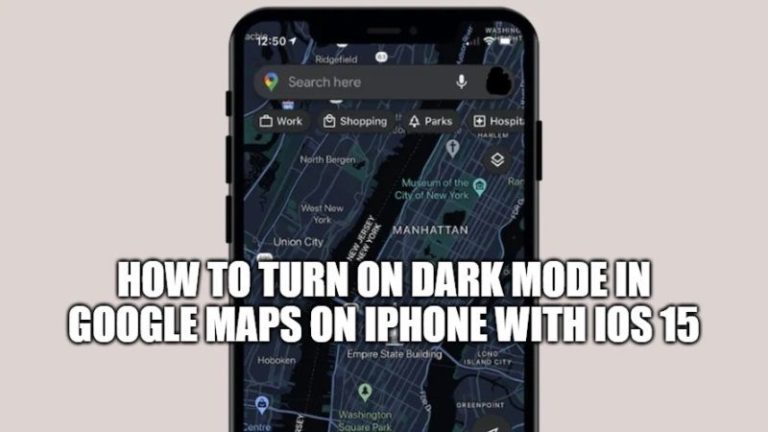Ошибка «ОЗУ не обнаружена» (2023)
Многие пользователи ежедневно сообщают, что иногда их оперативная память не распознается на ноутбуке или ПК. Представьте себе следующий сценарий: вы собираете новенький компьютер, и когда вы все устанавливаете с большой осторожностью, после включения компьютер не подает никаких признаков жизни. Или, тем не менее, он продолжает издавать раздражающий звуковой сигнал. Причина, вероятно, может быть в оперативной памяти. Сбои с планками оперативной памяти, которые не распознаются системой, случаются не только с новыми машинами, но и со старыми компьютерами. В этом руководстве мы подробно расскажем вам, как исправить ошибку «ОЗУ не обнаружена».
Исправлено: ошибка «ОЗУ не обнаружена» (2023 г.)
Если вы получаете сообщение об ошибке «ОЗУ не обнаружено», это может быть признаком неисправности оперативной памяти. Например, слишком большая медлительность, сбои системы и коды ошибок «синего экрана». Однако есть и другие симптомы, которые также могут быть связаны с неисправной оперативной памятью, например, увеличение количества поврежденных файлов, низкая производительность и ошибки видеокарты. Ознакомьтесь с различными решениями, перечисленными ниже, чтобы устранить любые ошибки ОЗУ.
1. Убедитесь, что RAM Stick установлен правильно.
Есть несколько классических примеров, когда компьютерные специалисты или неосторожные пользователи неправильно вставляют модуль оперативной памяти в слот. Торопясь, они не до конца умещаются, дожимая до конца. При этом контакты карты памяти не соприкасаются с разъемами материнской платы. А при попытке включить ПК ничего не происходит или раздается звуковой сигнал, предупреждающий о том, что что-то не так. Поэтому откройте корпус и посмотрите, правильно ли установлены модули оперативной памяти в слот.
2. Проверьте карты памяти RAM Stick в других слотах памяти.
Обычно материнская плата имеет два слота для оперативной памяти. Самые дорогие имеют четыре и более. Может случиться так, что у одного из них возникнет проблема. Материнская плата сложна и может иметь проблемы только с одним компонентом, в то время как остальные продолжают нормально функционировать. Итак, вставьте оперативную память в разные слоты памяти и проведите необходимые тесты. Этот тест следует проводить при выключенном компьютере, чтобы можно было внести изменения. Затем перезапустите машину и посмотрите, включится ли она.
3. Проверьте максимальную частоту оперативной памяти, поддерживаемую вашей материнской платой.
Также может произойти то, что вы пытаетесь установить оперативную память, частота которой выше, чем поддерживаемая материнской платой. Итак, он действительно не распознает память и компьютер не включается. Рекомендуется просмотреть руководство карты или поискать на сайте производителя максимальную частоту, которую она поддерживает с точки зрения оперативной памяти. Возможно, вы пытаетесь использовать память с частотой 1333 МГц, тогда как ваша материнская плата поддерживает только частоту до 800 МГц.
4. Проверьте другие RAM-накопители на вашей материнской плате.
Также может случиться так, что со слотами оперативной памяти на материнской плате возникли проблемы. Так что стоит взять заведомо исправную память и установить ее на материнскую плату. Если ПК не включается, значит, проблема не в оперативной памяти, а в слотах на материнской плате.
Это все, что вам нужно знать о том, как исправить ошибку «ОЗУ не обнаружена». Пока вы здесь, вам также может быть интересно узнать, как освободить оперативную память в Windows 11 и как узнать, сколько у вас оперативной памяти.